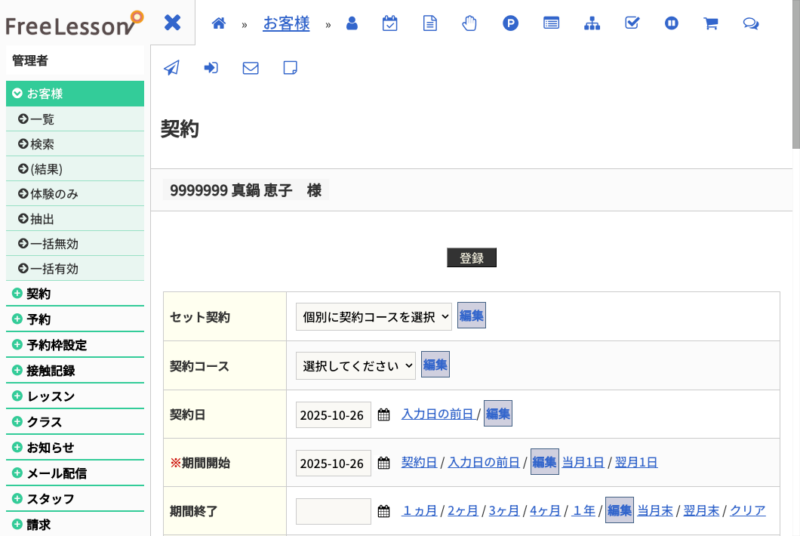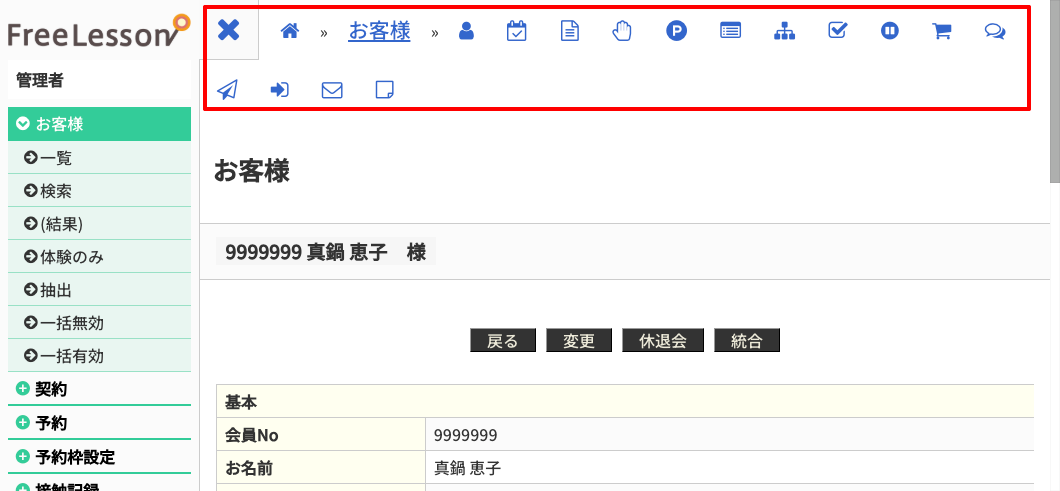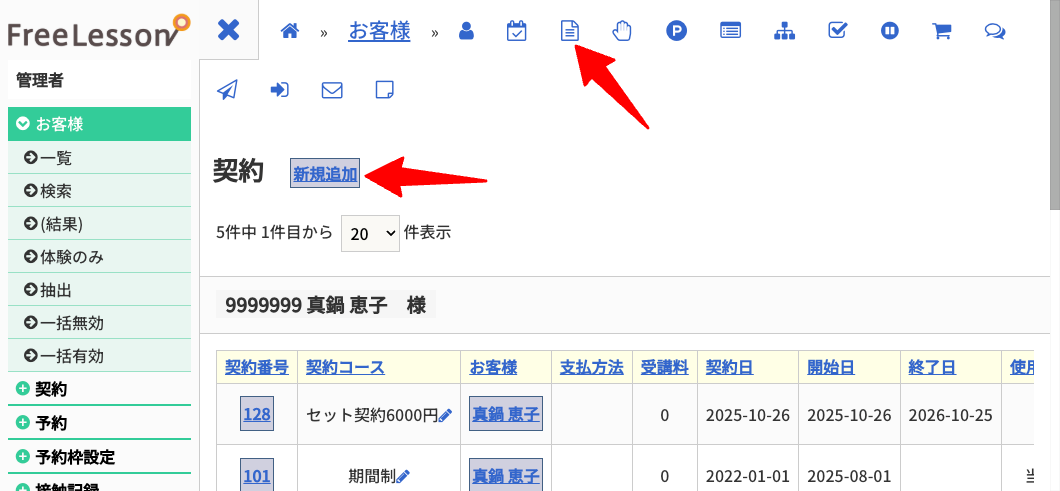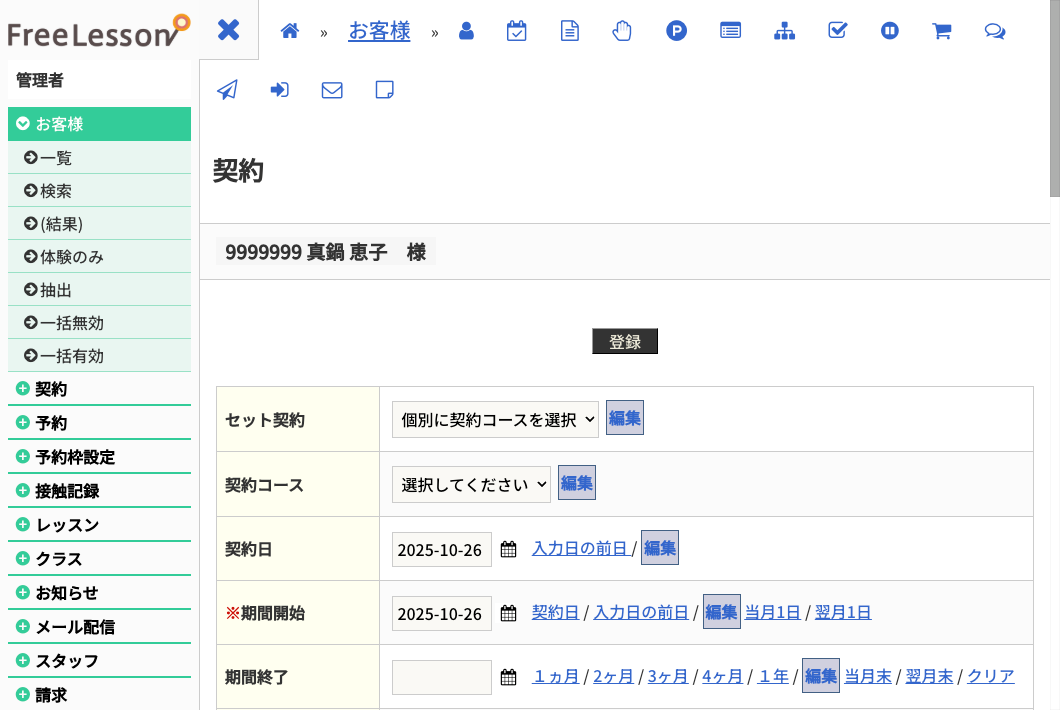予約を入力する際には必ずお客様ごとの契約情報が必要です。
予約表のゲスト予約やオンラインでの体験予約、会員登録をした場合は体験用の契約コースが自動的に割り当てられますが、管理画面からお客様情報を登録した場合に予約を登録するためには、先に契約登録が必要です。
管理画面の『お客様管理 >>一覧』もしくは『お客様管理>>検索』で契約を追加するお客様を表示します。

会員Noをクリックします。
上部のメニューより「契約」を開きます。
右上の「新規追加」を開きます。
項目を必要に応じて入力します。※は必須入力項目です。
一部の項目は利用機能の無効化の影響や管理画面にログインしているスタッフIDの権限により表示されない場合があります。
セット契約
『管理機能>>セット契約管理』に登録したコースの場合は、該当するセット契約名を選択します。
それ以外の場合は「個別に契約コースを選択」を選択します。
契約コース
契約したコースを選択します。
契約日
契約成立した日付を入力します。
期間開始
契約の開始日時を入力します。この日以降に、この契約を適用した受講が可能となります。
期間開始より前の日でも予約受付が開始されていれば予約が可能です。
期間終了
契約の終了日時を入力します。この日まで、この契約を適用した受講が可能となります。
期間終了より前の日であっても、期間終了より後の日付には予約できません
契約回数
契約コースを登録する際、タイプを「期間回数制」にセットした場合に表示されます。
予約可能な回数(チケット枚数)を指定します。指定した回数以上に予約を取ることはできません。
月間ポイント
契約コースを登録する際、タイプを「ポイント」にセットした場合に表示されます。
毎月発行するポイント数を指定します。
指定したポイント数が翌月の予約受付開始となる前日に自動付与されます。
ただし、サブスク契約に該当している(下記で設定)場合は月額課金が成功したタイミングでポイント付与となります
クラス管理で設定したクラスに所属した場合に、毎月の発行ポイントをクラスで行うレッスン回数に合わせる場合は「所属クラスの回数にあわせる」にチェックを入れてください。
契約スタジオ
契約を受け付けたスタジオを選択します。
分析の集計や売上におけるスタジオ別集計に反映します
入力アカウント
契約を受け付けたスタッフのアカウントを選択します。ログインしたID のアカウントが自動的にセットされています。
決済情報
支払方法
契約にかかる月謝や月額利用料の支払方法を指定します。
受講料
クレジット決済や口座振替で引落しする月額の金額を指定します。
割引額
受講料からの割引額を指定します
支払月
受講料を決済する月にチェックをいれます
年会費を請求したい場合は、毎月の受講料とは別に契約を登録してください
1つもチェックしない場合は毎月決済の対象となります
支払開始日
決済の開始日付を登録します。
空欄にした場合は常に決済の対象となります。
毎月27日に引落しの場合、決済を開始したい月の27日以前の日付を設定するようにします。
支払完了日
決済の対象となる終了日付を登録します。
毎月27日に引落しの場合、決済を終了したい月の28日以降の日付を設定するようにします。
空欄にした場合は常に対象となります。
継続課金番号 / 決済番号
PayPal決済を利用した契約の場合にセットされています。PayPal管理画面で参照する場合に利用してください。
決済代行会社 / 支払回数 / 受講料コメント
支払い等の記録ができます。システムの動作に影響はありません。
サブスク設定
サブスク契約
サブスク契約の場合に「該当する」を選択します
サブスク契約に該当する契約はお客様のマイページで切り替えが可能となります
サブスク更新日
サブスク契約を更新する日を設定します
通常はサブスク申込みした日が毎月の更新日となります
お客様ごとのこの更新日を基準にサブスクプランの切り替えや停止の受付が締め切られます
切替予定のサブスク
お客様からサブスクプランの切り替えを受付中に切り替え予定のサブスクプランを選択します
切替予定日になれば指定のサブスクに切り替えが自動的に行われます
切替予定日
切替予定のサブスクで指定したサブスクプランに切り替える日を指定します
その他
カスタム使用欄1〜10
契約に関連する入力項目を最大10まで登録できます
カスタム使用欄の名称と入力タイプは基本設定で指定します
受付担当者
契約を受け付けた担当者名を入力します。新規登録の場合は、ログインしているスタッフの名前が入力されます。
契約種別
設定する契約の種別を登録します。歩合機能を利用する場合、入力アカウントと組み合わせて歩合機能の評価に反映されます。
契約サブタイプ
学割等のサブ契約をセットします。ポイント機能を利用する場合にポイント発行ルールの条件として利用できます。
プレゼント1 /2
プレゼント済もしくは生徒が希望しているプレゼントを選択します
入会・更新のプレゼントがある場合、記録に利用します。
お渡し日1 / お渡し日2
プレゼントを渡した日を入力します。入力がない場合は、予約表下部にリストが表示されます。
備考
契約に関する備考を登録できます
管理画面での情報共有にご利用ください